excel表头怎么固定每页打印都有?不知道大家在打印excel表格的时候有没有遇到过,因为数据太多,往下查看的时候顶部的标题就看不到看了,对应的是哪个表头的数据也不知道,要一张张去检查对应的数值,还是比较麻烦的,那么要怎么设置才可以让excel表头每页打印都有呢?下面就跟着小编来看看吧。


WPS Office 2019官方免费个人版
WPS Office 是金山软件股份有限公司出品的一款全面兼容微软Office格式的办公软件。WPS Office2019个人免费是办公必备的软件,软件提供强大的文字编辑处理功能,最常用的文字、表格、演示等多种功能都具备,你可以处理了各种各样的文档,体积很小,下载速度很快,安装也很快捷,有需要的用户欢迎下载!
excel表头怎么固定每页打印都有
1、打开需要操作的EXCEL表格,点击顶部标签页“页面布局”。
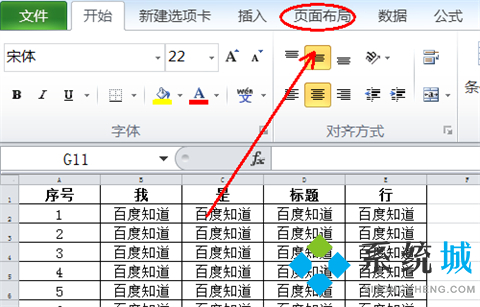
2、在页面布局工具栏中找到并点击“打印标题”。
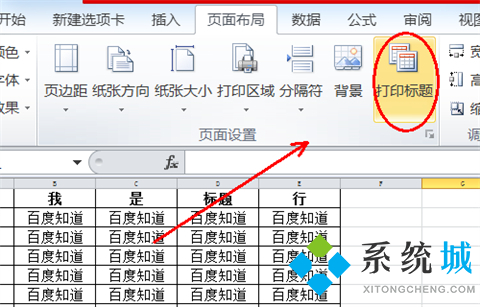
3、在顶端标题行后面文本框中选中需要固定的表头区域如第一行$1:$1,并确定即可。
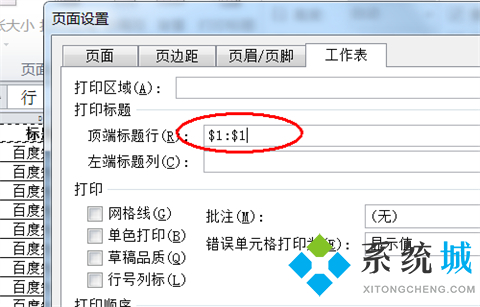
4、返回EXCEL表格,通过Ctrl+P在打印预览中,可发现EXCEL表头已经固定每页打印都有。
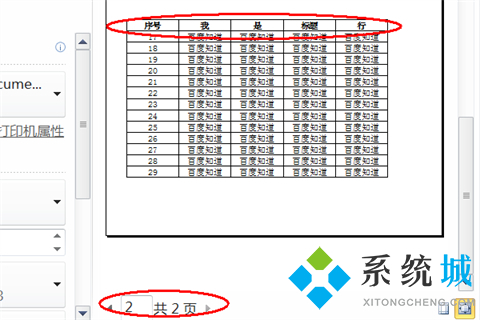
以上的全部内容就是今天小编给大家带来的关于excel表头怎么固定每页打印都有的具体操作步骤。大家不清楚的可以来这里看看,希望对大家有帮助。
 站长资讯网
站长资讯网